Menyediakan akaun e-mel dalam klien e-mel desktop seperti Thunderbird atau Outlook biasanya melakukan dan melupakan jenis operasi. Sebaik sahaja akaun telah disiapkan, mereka tidak memerlukan kehadiran atau penyelenggaraan sama sekali, kecuali pembekal e-mel yang berlaku untuk membuat perubahan pada sistem atau anda menukar kata laluan akaun anda di laman web pembekal.
Kadang-kadang maklumat akaun e-mel, seperti nama pengguna dan kata laluan, perlu diambil. Pengguna mungkin mahu mengkonfigurasi akaun e-mel pada komputer lain, peranti mudah alih seperti telefon pintar atau akses e-mel secara langsung jika pembekal menawarkan mel web juga.
Thunderbird, seperti kebanyakan pelanggan e-mel lain, menyembunyikan kata laluan secara lalai, tetapi menyediakan pilihan untuk memaparkannya dalam pengurus kata laluan. Ini serupa dengan cara penyemak imbas web Firefox mengendalikan kata laluan yang disimpan.
Untuk keselamatan tambahan, kata laluan utama boleh dikonfigurasikan yang perlu dimasukkan sebelum maklumat akaun e-mel yang disimpan dapat diakses oleh pengguna.
Untuk memulihkan atau menukar kata laluan Thunderbird lakukan perkara berikut:
- Buka pelanggan Thunderbird email. Kami menggunakan cawangan 3.1 dalam panduan ini tetapi ia berfungsi dalam semua versi program yang lebih baru.
- Klik pada Tools> Options, dan beralih ke Keselamatan> Kata Laluan.
- Klik pada butang Kata Laluan yang Disimpan. Ini memaparkan senarai semua akaun e-mel dengan kata laluan yang disimpan, dan anda boleh mencari akaun lain yang disenaraikan di sini juga. Senarai ini mungkin mengandungi akaun e-mel lama yang tidak lagi digunakan. Mereka boleh dipadamkan oleh pengguna dengan memilih mereka terlebih dahulu dan memukul butang keluarkan selepas itu.
- Semua kata laluan akaun e-mel yang disimpan dalam Thunderbird boleh dipaparkan dengan mengklik Tunjukkan Kata Laluan yang anda perlukan untuk mengesahkan apabila suatu permintaan muncul. Penyenaraian yang sama memaparkan nama pengguna, dan tapak (iaitu pembekal e-mel) juga.
- Untuk menukar kata laluan, pilih saja akaun e-mel yang perlu diubah dan klik pada butang Alih Keluar. Kali seterusnya Thunderbird cuba untuk mengambil e-mel dari akaun yang dibuang, ia akan meminta kata laluan untuk akaun tersebut. Ambil perhatian bahawa menukar kata laluan hanya terpakai kepada kata laluan yang disimpan, kata laluan akaun e-mel sebenar hanya boleh ditukar pada tapak web pembekal.
- Klik kanan pada akaun memaparkan pilihan untuk menyalin nama pengguna atau kata laluan supaya anda boleh menampalnya di tempat lain.
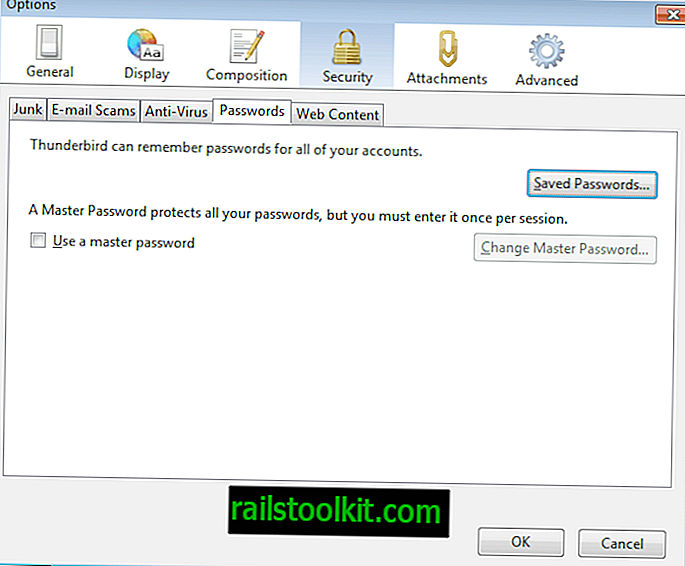

Dan itulah cara anda memulihkan atau menukar kata laluan dalam perisian e-mel Thunderbird. Seperti yang anda dapat lihat, ini juga boleh membantu untuk menghapus kata laluan dan maklumat akaun e-mel yang tidak lagi digunakan dalam klien e-mel.
Oleh kerana sesiapa sahaja boleh mengakses maklumat jika mereka mempunyai akses tempatan, sangat disarankan untuk memilih "menggunakan kata laluan induk" jika orang lain mempunyai akses setempat ke komputer anda.














